Kompresja obrazu jest przydatna w wielu przypadkachpowody. Webmasterzy często kompresują obrazy przed przesłaniem ich na swoją stronę internetową, aby zaoszczędzić przepustowość, miejsce na hostingu i skrócić czas ładowania strony. Podobnie zwykli użytkownicy mogą zaoszczędzić miejsce na dysku twardym, kompresując obrazy. Na przykład, jeśli masz folder zawierający obrazy o wysokiej rozdzielczości, tak ciężkie jak 1 GB, możesz je skompresować i / lub przekonwertować, aby zmniejszyć rozmiar do około 400 MB (około). Cez to aplikacja do kompresji obrazów typu open sourcektóre mogą grupowo kompresować i konwertować obrazy w krótkim czasie. Obsługiwane formaty obejmują JPG, BMP i PNG. Podczas gdy wielu użytkowników (w tym my) preferuje IrfanView do kompresji obrazu, Cesium zapewnia prawdopodobnie łatwiejsze opcje konwersji i kompresji obrazu. Dlatego osoby, które mogą nie preferować IrfanView, mogą używać cezu.
Na początek dodaj obrazy z jednego lub więcej formatówkonwertuj, wybierz folder wyjściowy i wybierz poziom kompresji. Poziom kompresji można wybrać tylko ręcznie z JPG, natomiast obrazy PNG i BMP są kompresowane automatycznie. Cesium obsługuje również przeciąganie i upuszczanie, dzięki czemu można dodawać obrazy z górnych opcji paska narzędzi lub przeciągając je do głównego interfejsu.

Opcji podglądu obrazu można użyć do wyświetleniapodgląd wybranego obrazu po konwersji. Może to być szczególnie przydatne w przypadku obrazów JPG, aby upewnić się, że nie wpłynie to na jakość obrazu. Domyślnie obrazy źródłowe nie są usuwane, jednak można włączyć usuwanie obrazów źródłowych po konwersji z Narzędzia -> Ustawienia -> Kompresja. Kliknij Konwertować, aby rozpocząć proces konwersji.
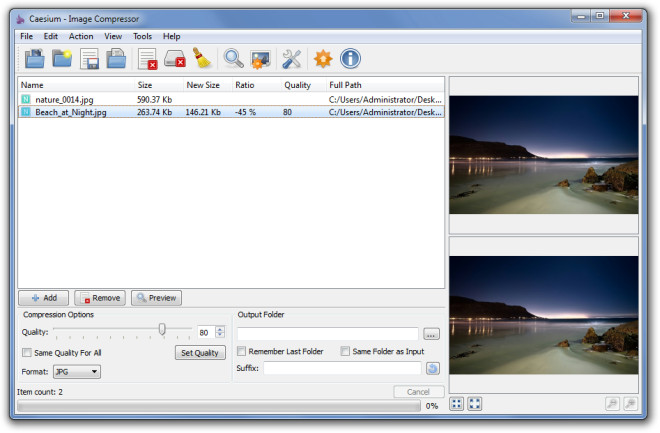
Podczas testów stwierdziliśmy, że kompresja obrazu jest mniejsza niż w przypadku IrfanView. Wynik testu był następujący:
- IrfanView 3,17 MB obraz PNG skompresowany do 1,85 MB
- Ceasium 3,17 MB Obraz PNG skompresowany do 2,66 MB
Podczas procesu testowania kopia jednego pliku została użyta do przetestowania obu aplikacji.
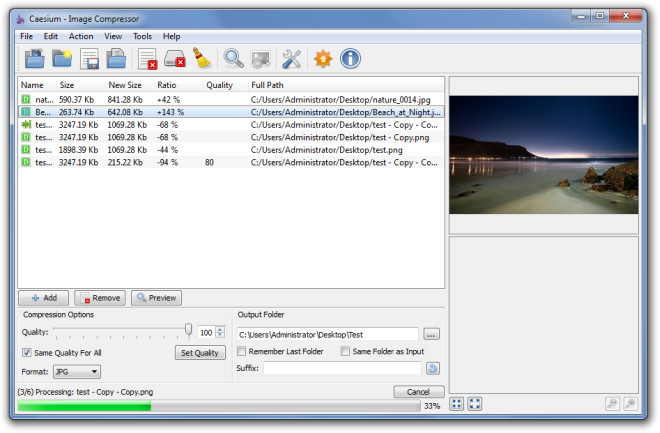
Możesz otworzyć folder wyjściowy, uzyskać podgląd obrazu przed konwersją, wyczyścić listę, otworzyć folder wejściowy i dodać zdjęcia zarówno z górnego paska narzędzi, jak i menu kontekstowego prawym przyciskiem myszy.
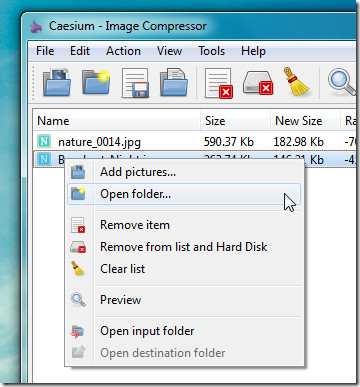
Cesium działa na systemach Windows XP, Windows Vista i Windows 7.
Pobierz cez













Komentarze